Skype是一款可以视频聊天软件,Skype可以多人聊天和传送文件还可以打电话等功能,那么,Skype自动退出后怎么登陆上去呢?下面就是Skype自动退出后重新登陆上去的操作步骤,一起往下看看吧!
方法步骤
1、一般情况下,我们输入好帐号和密码后点击“登录”按钮即可;
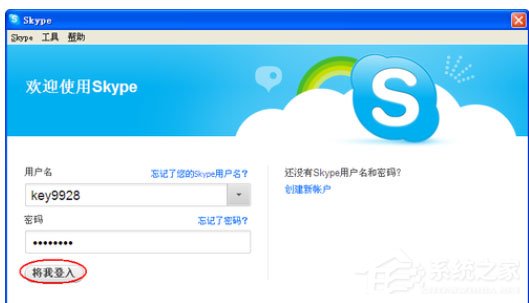
2、然后应该会等一会,有的时候可能待很久,就是右边状态的地方一个等待的圈圈一转;
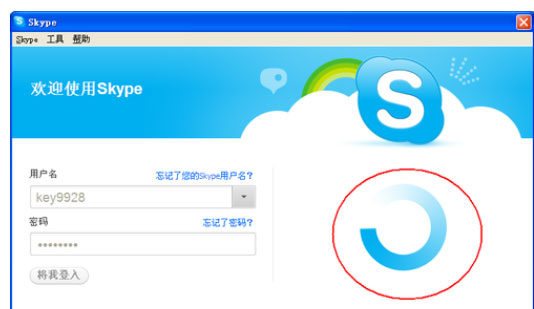
3、然后待这个圈圈消失后skype也一样不见了,有时是能登录一会,但不到几分钟又给退出了;

4、对于此现象,我们可以通过将本地个人帐号文件夹下skype程序文件删除来解决。首先,点击“开始”菜单的“运行”命令;

5、然后在“运行”对话框中的文件输入框中输入“%appdata%skype”,按“确定”按钮打开文件夹;
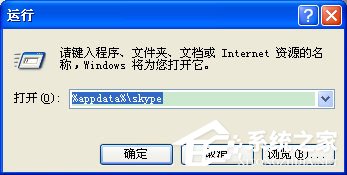
6、可以看到这里面很多文件,删除“shared.lck”和“shared.xml”两个文件;

7、再尝试重新登录,如果还不行,则尝试返回上一级目录,将skype文件都删除掉;
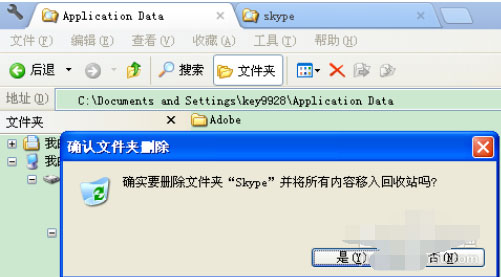
8、通过以上方法处理后,应该可以登录skype了,如果还不行,则需要彻底清理垃圾文件和注册表文件了。
以上就是Skype自动退出后重新登陆上去的操作步骤,按照上面的操作步骤来,你就可以重新登录上Skype啦!


